Enhedslinks
-
Android
-
iPhone
- Mangler enheden?
Så alle dine venner har det sjovt med at bruge den nye virale TikTok-lyd. Men når du prøver det, beslutter din app at handle. Lydproblemer er almindelige klager blandt TikTok-brugere, så du er ikke alene, men du kan næsten ikke bruge denne app ordentligt, når der ikke kommer noget ud af dine højttalere.
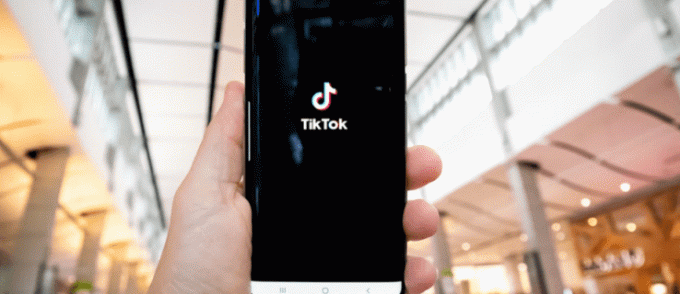
Uanset om problemet er relateret til dine telefonindstillinger eller en fejl i appen, er der mange mulige løsninger. Før du kontakter support eller griber til at poste lydløse videoer for resten af dit liv, skal du fortsætte med at læse for fejlfindingstips.
Lyden virker ikke i TikTok på en Android
Hvis din TikTok-app ikke producerer nogen lyd på din Android-enhed, så prøv nogle af løsningerne nedenfor.
Tjek din lydstyrke
Den første ting du bør tjekke er, om du ved et uheld har slukket for din lydstyrke. TikTok afspiller ikke lyden af videoer, hvis din medielydstyrke er nede. For at kontrollere dette skal du blot trykke på lydstyrkeknapperne på siden af din telefon, mens du er i appen.
En fejl kan også forårsage, at dine lydstyrkeindstillinger ikke fungerer i appen. Hvis ovenstående løsning ikke virkede, skal du afslutte appen, justere din medielydstyrke og derefter åbne appen igen.
Giv tilladelse til appen
Et andet almindeligt problem er at undlade at give TikTok de tilladelser, det kræver. På Android skal du finde denne indstilling på følgende måde:
- Åbn dine indstillinger og naviger til "Apps".
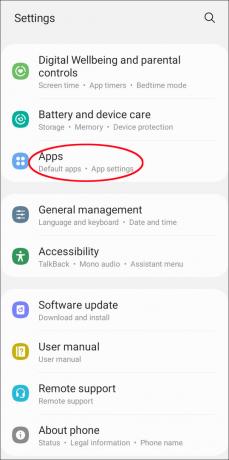
- Find listen over dine installerede applikationer og tryk på "TikTok".
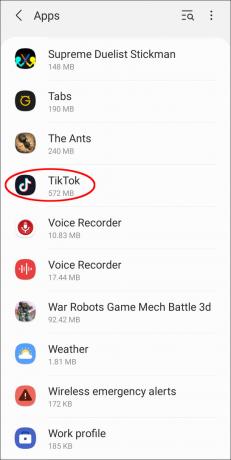
- Tryk på "Tilladelser", og skift kontakten ud for "Mikrofon".
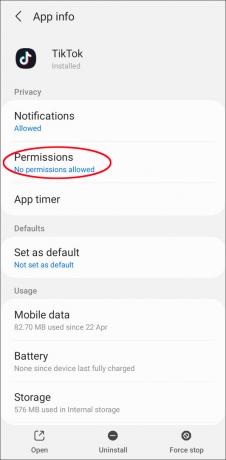
- Genstart appen og test, om den virkede.
Lyden virker ikke i TikTok på en iPhone
Hvis du har problemer med TikTok-lyd på din iOS-enhed, kan det være på grund af dine lydstyrke- eller tilladelsesindstillinger. Tjek følgende løsninger:
Skift din lydløse kontakt
Hvis du slukker for din telefons lydstyrke, forhindrer TikTok-appen i at lave nogen lyd. Så tjek, om du har ladet din iPhones lydløse kontakt slået til. Find denne kontakt på venstre side af din iPhone.
Når du har slået lydløs tilstand fra, skal du teste, om andre apps laver lyd. Hvis din telefon stadig er lydløs, kan din kontakt være ødelagt.
Giv tilladelser til appen
TikTok kræver adgang til din mikrofon for at fungere korrekt. Hvis din lyd ikke virker, skal du kontrollere, om du har givet appen de nødvendige tilladelser.
- Åbn din Indstillinger-app.
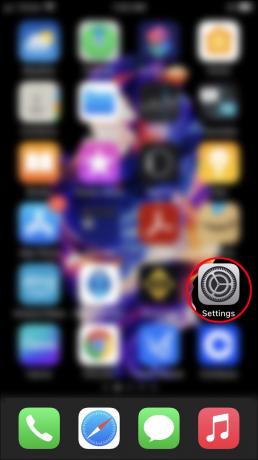
- Rul ned for at finde "TikTok", og tryk på den.
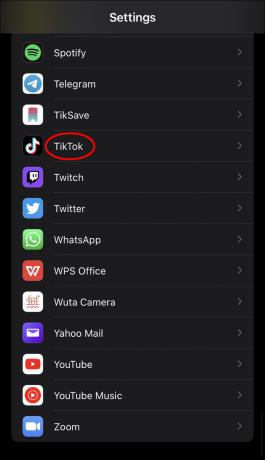
- Skift kontakten for at give appen adgang til din mikrofon.
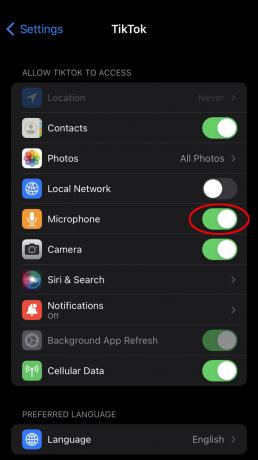
Lyd virker ikke i TikTok, når du optager video
Lydproblemer kan gøre det vanskeligt at redigere dine videoer. Hvis du ikke kan høre nogen lyd under optagelse eller redigering, kan du prøve følgende løsninger:
Aktiver Dolby Atmos
Din telefon er muligvis lydløs, mens du optager, men afspiller lyden uden problemer efter at have sendt videoen. Dette problem påvirker typisk Android-brugere. Heldigvis er der en nem løsning, der virkede for mange:
- Åbn din telefons indstillinger.

- Find "Lyde og vibrationer".
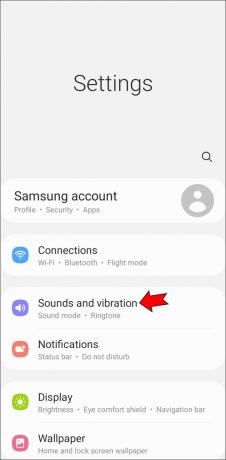
- Se efter indstillingen "Lydkvalitet og effekter".
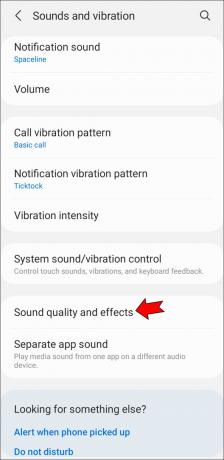
- Aktiver "Dolby Atmos" og genåbn TikTok for at se ændringen.
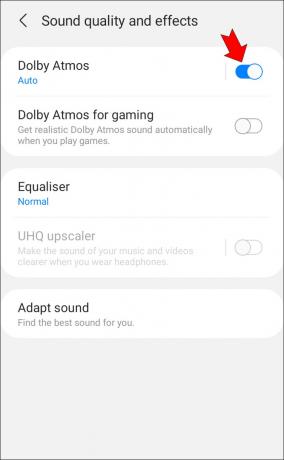
Lydsynkronisering virker ikke i TikTok
TikTok har en praktisk funktion kaldet "Sound Sync", der kan gøre redigering hurtigere og nemmere. Den synkroniserer automatisk dit materiale med den lyd, du har valgt, uden at du behøver at gøre noget. Hvis denne funktion mangler eller ikke virker for dig, kan du prøve disse rettelser:
Vælg Flere klip
Indstillingen Lydsynkronisering vises muligvis ikke for dig, fordi du kun har valgt et enkelt billede eller videoklip. Selvom du vil bruge flere dele af den samme video, skal du importere dem som separate filer. På den måde vil appen genkende det som flere videoer og synkronisere dem til musikken.
Brug en separat videoredigeringsapp til at klippe din video i korte klip. Enhver af følgende vil gøre jobbet gratis, både på Android og iOS:
VivaVideo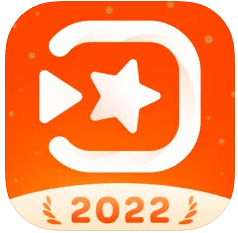
På iPhone kan du også bruge Apples native iMovie app.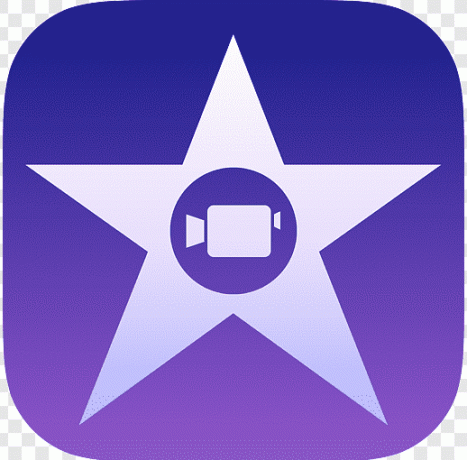
Sørg for, at en af filerne er en video
Lydsynkronisering fungerer perfekt med billeder. Indstillingen vises dog muligvis ikke, når du kun importerer statiske billeder. Du kan snyde appen og udløse lydsynkronisering ved at importere en videofil sammen med dine billeder og fjerne den senere.
Hvis du prøvede disse tricks, og lydsynkronisering stadig ikke vises, er funktionen muligvis ikke tilgængelig på det tidspunkt.
Bemærk: Husk, at Sound Sync ikke tillader dig at trimme og beskære videoer selv. Du kan ikke vælge, hvilken sektion af din video den skal inkludere i det endelige resultat. Husk dette, når du beskærer din video i dit videoredigeringsprogram.
Duetlyd virker ikke i TikTok
Duet er en af de mest populære funktioner på TikTok, hvilket giver mulighed for enorm kreativitet, men du kan blive skuffet over at opdage, at denne funktion ikke fungerer. Nogle af de løsninger, der kan løse problemet, er som følger:
Giv appen tilladelse
Appen kræver tilladelse for at få adgang til dit kamera og mikrofon for at optage en duet. Hvis din færdige Duet kun har den originale videos lyd, har TikTok muligvis ikke adgang til din mikrofon. Giv tilladelse til TikTok på følgende måde på Android:
- Gå til dine indstillinger og derefter "Apps".
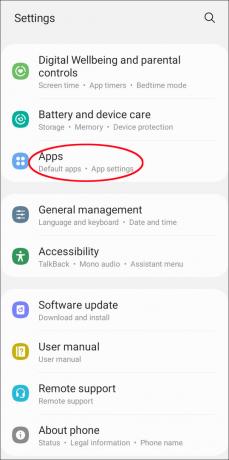
- Find "TikTok" og tryk på "Tilladelser".
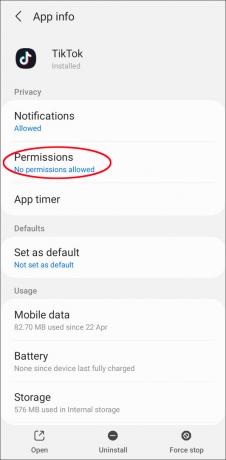
- Slå mikrofonadgang til.
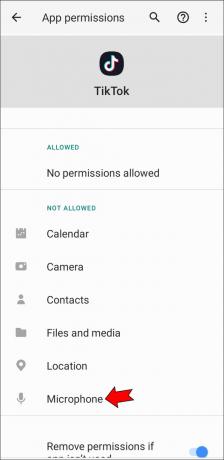
På samme måde gør du dette på iPhone:
- Gå til dine indstillinger og tryk på "TikTok".
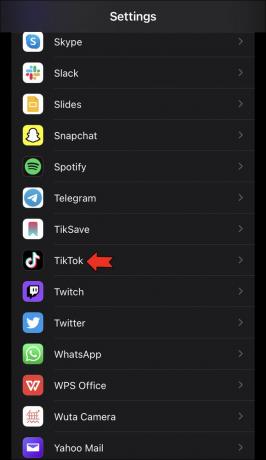
- Slå mikrofonadgang til ved at trykke på knappen.
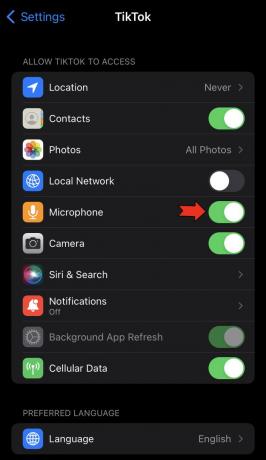
Brug "Reager" i stedet
Et midlertidigt problem med appen kan forhindre dig i at bruge Duet-funktionen. Du kan dog bruge React-funktionen i stedet for.
- Gå til den video, du vil duet med.
- Tryk på pileknappen for at dele.
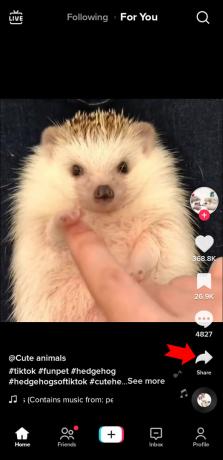
- I indstillingerne skal du se efter "Reager".
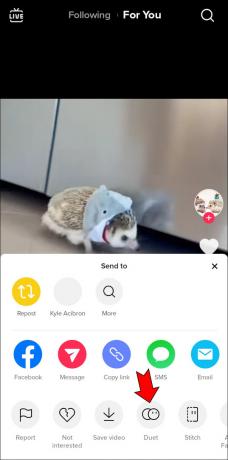
Selvom dette ikke er helt det samme som Duet-funktionen, er det tæt nok på, indtil du finder en løsning.
Tilføj lyd, der ikke virker i TikTok
Du kan tilføje din egen stemme til din TikTok-video eller vælge mellem de tilgængelige lyde i appen. Hvis du ikke kan optage din stemme, skal du kontrollere, at du har givet de relevante tilladelser ved hjælp af de tidligere nævnte metoder. Hvis du har problemer med lyde fra appen, skal du kontrollere følgende:
Tjek for ophavsret
Hvis lyden, du føjede til din video, er slået fra, kan den have overtrådt ophavsretslovene. I så fald fjerner TikTok lyden, og du kan ikke gøre noget. Nogle lyde og sange er muligvis heller ikke tilgængelige i alle områder.
Skift til en personlig konto
Du kan muligvis ikke bruge visse lyde eller sange, fordi du bruger en virksomhedskonto. Virksomhedskonti må ikke bruge ophavsretligt beskyttet materiale, hvilket kan begrænse dine muligheder. Tjek, om du har skiftet til en virksomhedskonto, og skift den tilbage til personlig for at give dig adgang til meget mere omfattende lydmuligheder.
Brug din egen lyd
Hvis du ikke kan tilføje lyd til din video i TikTok-appen, kan du omgå begrænsningen ved at uploade din video med lyden, der allerede er tilføjet. Brug en 3. parts app, og du kan komme uden om dette.
Andre løsninger til lyden virker ikke
Der er et par flere tricks, der kan eliminere lydproblemer på TikTok:
Afbryd forbindelsen til dine Bluetooth-enheder
En Bluetooth-enhed kan forårsage en sammenblanding i din TikTok-app. Hvis du har brugt en Bluetooth-enhed, kan du prøve denne løsning, selvom den ikke er forbundet til din telefon på det tidspunkt. Din telefon tror muligvis, at enheden stadig er tilsluttet og ikke kan afspille lyd gennem dine højttalere. For at fjerne parringen af enhver Bluetooth-enhed på din Android-telefon skal du gøre følgende:
- Få adgang til dine Bluetooth-indstillinger ved at trykke længe på "Bluetooth"-knappen i dine "Hurtige indstillinger". Du kan også gå til "Indstillinger" og "Forbindelse" og derefter navigere til "Bluetooth".
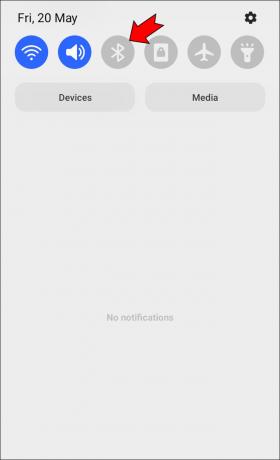
- Tænd for din Bluetooth.
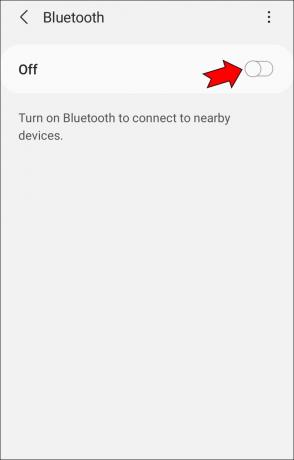
- Parrede enheder vises på en liste. Tryk på tandhjulsikonet ud for den enhed, du vil fjerne.
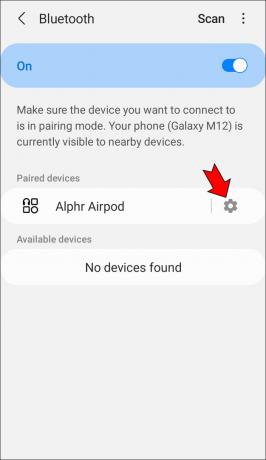
- Tryk på knappen "Ophæv parring" helt nederst på siden.
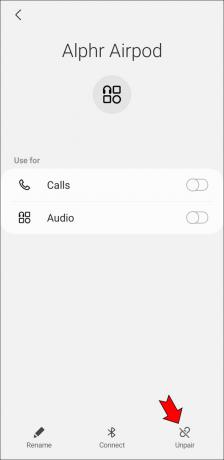
Følg disse trin på iPhone:
- Start din Indstillinger-app, og find dine Bluetooth-indstillinger.
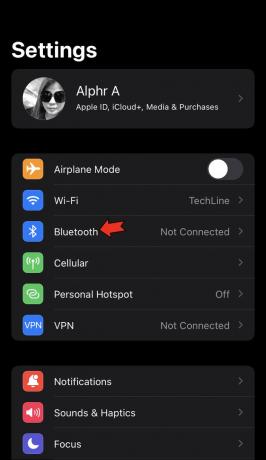
- Tænd for din Bluetooth.
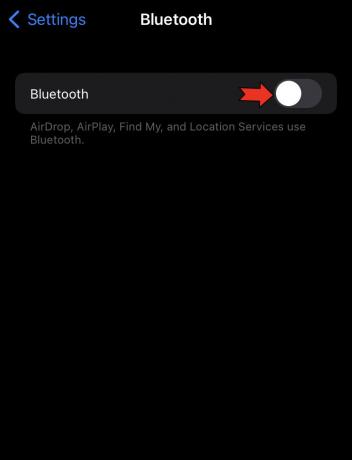
- Find den pågældende enhed på listen, og tryk på "i"-ikonet ved dens navn.
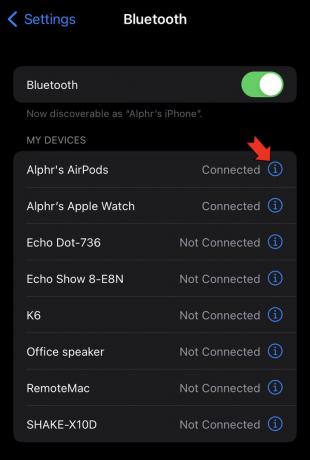
- Tryk på "Afbryd forbindelsen".
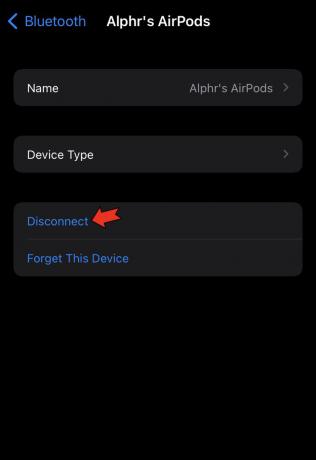
Hvis du har yderligere problemer med denne enhed, kan du også få din iPhone til at "glemme" ved at trykke på "Glem denne enhed." Dette vil fjerne enheden helt, og den forsvinder fra listen.
Sørg for, at din app er opdateret
Din lyd virker muligvis ikke på grund af en fejl, der siden er blevet løst. Tjek, om der er en TikTok-opdatering tilgængelig på Google Play eller App Store. Du kan også prøve at slette og gendownloade TikTok for at starte forfra. Hvis din app er opdateret, skal du rydde din cache ved at følge disse trin:
- Åbn TikTok og naviger til din profil.
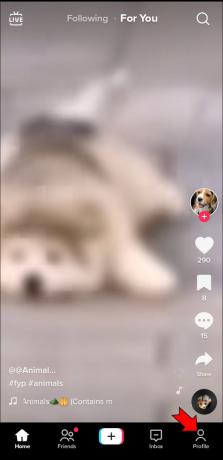
- Gå til indstillingerne i øverste højre hjørne.
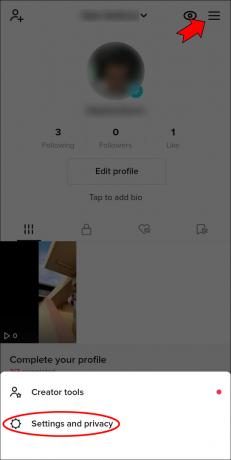
- Under "Cache og mobildata" får du mulighed for at frigøre plads.
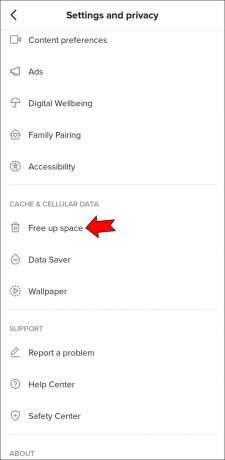
- Ryd din cache på den næste skærm.
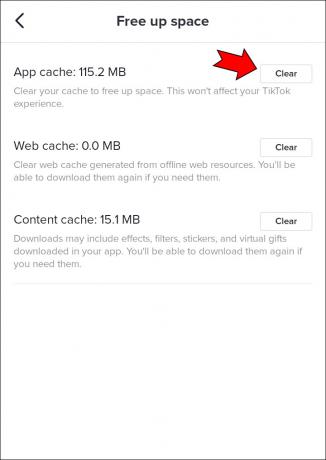
Nyd TikTok med lyd igen
TikTok er måske en video-app, men den vil ikke være den samme uden alle de ikoniske lyde og sange, der gør den så vanedannende. Funktionsfejl, der forhindrer dig i at bruge det korrekt, er ikke kun frustrerende, men kan endda skade dit engagement.
Hvis problemet er relateret til en fejl, kan du sandsynligvis forvente en opdatering snart. Men hvis problemet er på din ende, skal du selv finde løsningen. Forhåbentlig hjalp ovenstående tips dig med det.
Har du formået at finde ud af, hvad der forårsagede dine lydproblemer? Eller har du en anden potentiel løsning at tilføje? Del dine tips i kommentarerne!




